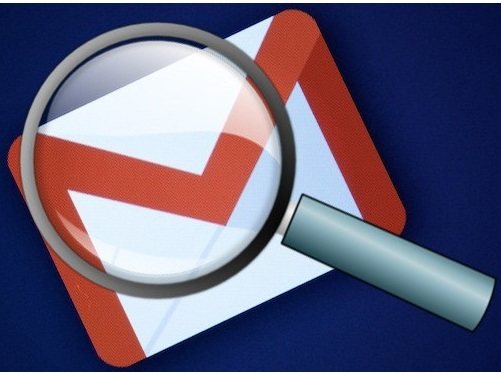Varias fuentes alrededor de la Web coinciden en que Gmail es el servicio de correo electrónico más popular, algo no del todo sorprendente si tenemos en cuenta que probablemente es la herramienta más pulida y corregida de Google después de su propio motor de búsqueda. Sin embargo, buscar información en tu bandeja de entrada y el resto de las carpetas puede convertirse en una tarea complicada cuando tienes algunos años de correos electrónicos almacenados. Por suerte, Gmail cuenta con varios parámetros avanzados de búsqueda que te permitirán filtrar miles de correos de un solo movimiento, y visualizar en segundos lo que necesitas.
La última purga general que realicé en mi casilla de correo sucedió hace unos tres años, y debo decir que la cantidad de datos que se habían acmulado allí era impresionante. Por otro lado, Gmail me había dado a entender que esa purga era algo no del todo necesario, porque apenas estaba ocupando el dos o tres por ciento del espacio de almacenamiento disponible. En estos días, cualquier usuario de Gmail puede tener más de 10 GB de espacio sin costo alguno (recuerdo cuando había que pagar una casilla POP por 10 o 20 megabytes), el caldo ideal para acumular años y años de correos electrónicos sin percatarse de ello. Ahora, la pregunta es: ¿Cómo encontrar algo entre todo eso? ¿Cómo navegar entre miles de correos dentro de Gmail y no perderse en las fauces de la bandeja de entrada?
Lo cierto es que el mismo Gmail tiene la respuesta para eso: Parámetros avanzados de búsqueda. Prácticamente cada elemento dentro de un correo electrónico puede convertirse en una referencia de búsqueda. ¿Quieres visualizar todos los correos que recibiste de una persona? Sólo debes escribir “from:nombre de contacto”, sin las comillas. Por otro lado, las comillas te permiten buscar frases específicas dentro del cuerpo de un correo. Si recuerdas haber dicho no quiero eso en un correo, encerrar la frase en comillas es suficiente para buscarla. Para filtrar de acuerdo a fechas, tienes los comandos before:, after:, older: y newer:, seguidos del formato aaaa/mm/dd (Por ejemplo: before:2010/10/01). También está size: para identificar aquellos correos que tienen un tamaño mayor al especificado en bytes (size:1000000 serían mensajes por encima de un megabyte).
La lista de parámetros es bastante amplia (he contado 51 individualmente), y allí se pueden encontrar opciones para buscar mensajes de chat, mensajes enviados por amigos dentro de un círculo en Google Plus, y por supuesto, búsquedas en carpetas alternativas como la del correo no deseado y la papelera (nunca se sabe qué correo puede terminar allí). Con un poco de ayuda de estos parámetros, podrás dominar por completo a cualquier casilla que parezca estar sumergida en un caos de miles de correos, y la mejor parte es que puedes utilizar más de uno al mismo tiempo, para obtener una mayor precisión en tus búsquedas. Si quieres ver la lista completa, encontrarás el enlace más abajo.